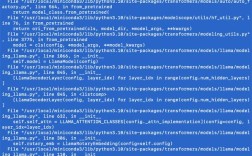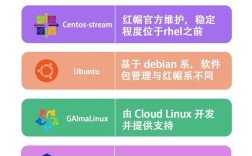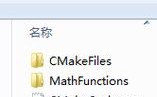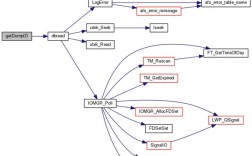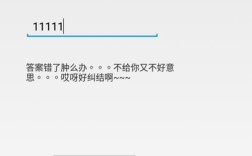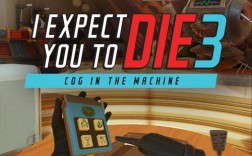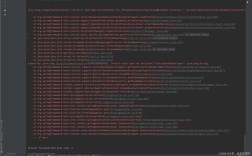PyCharm 是一款功能强大的 Python 集成开发环境,广泛用于编写和调试 Python 代码,在使用 PyCharm 时,有时会遇到import requests 报错的情况,以下是关于该问题的原因分析、解决方法以及相关FAQs:
原因分析
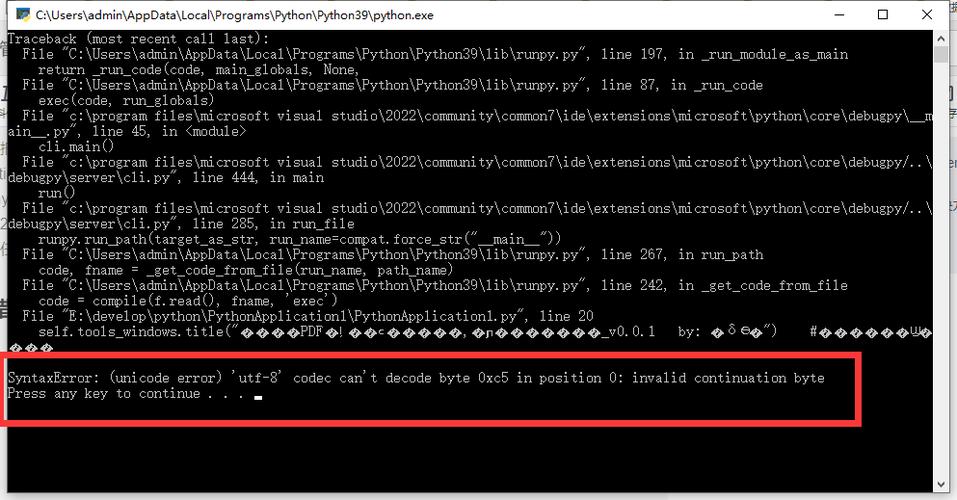
1、未安装requests库:
在 PyCharm 中使用import requests 之前,需要确保已经安装了requests 库,如果没有安装,会导致导入失败。
2、Python解释器路径配置错误:
如果在 PyCharm 中配置了多个 Python 解释器,可能会导致导入模块时出现路径错误,项目使用的解释器与安装requests 库的解释器不一致。
3、环境变量配置问题:
如果pip 没有正确配置到系统环境变量中,也会导致无法通过命令行安装requests 库。
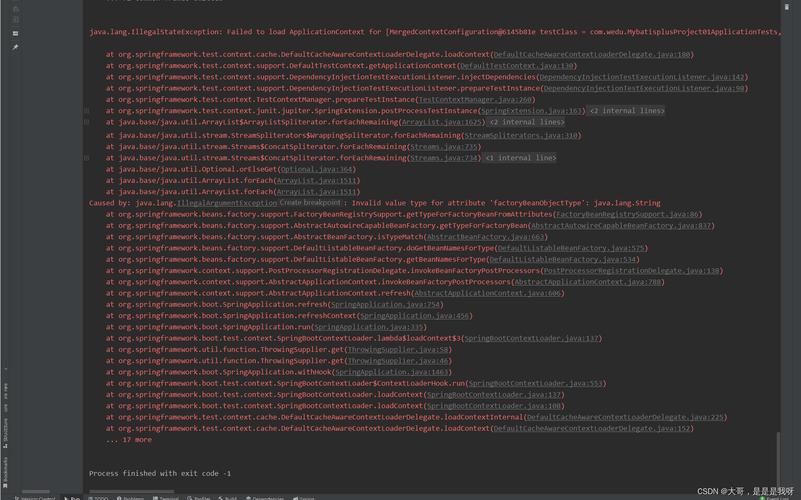
4、虚拟环境问题:
在使用虚拟环境时,如果没有激活相应的虚拟环境或者在错误的虚拟环境中安装了requests,也会导致导入失败。
5、命名冲突:
如果项目中存在与requests 同名的文件或文件夹,可能会导致导入错误。
6、缓存问题:
PyCharm 的缓存可能会导致导入问题,可以尝试清除缓存并重启 PyCharm 解决。
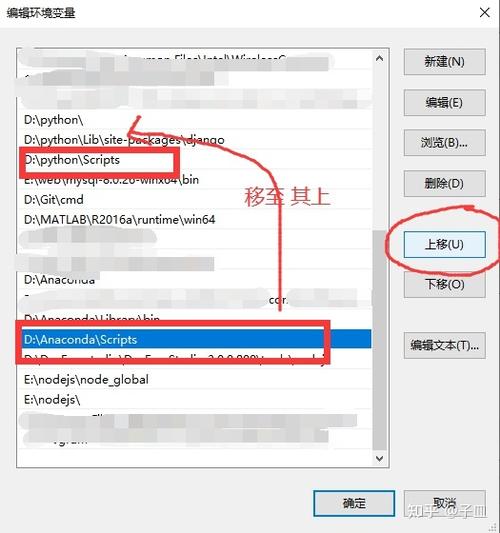
解决方法
1、安装requests库:
打开终端或命令提示符,导航到 Python 的 Scripts 目录,然后运行以下命令安装requests 库:
- pip install requests
如果显示pip 版本过低,可以先升级pip:
- python m pip install upgrade pip
2、检查Python解释器路径:
在 PyCharm 中,进入File > Settings > Project: [项目名称] > Python Interpreter,确保选择的解释器路径是安装requests 库的解释器。
3、配置环境变量:
确保pip 所在的目录已添加到系统的环境变量中,可以通过以下步骤添加:
右键点击“我的电脑”>“属性”>“高级系统设置”>“环境变量”,找到PATH 变量,将pip 所在目录(如C:\Python37\Scripts\)添加到其中。
4、使用虚拟环境:
建议为每个项目创建独立的虚拟环境,并在虚拟环境中安装所需的库,可以在 PyCharm 中通过File > Settings > Project: [项目名称] > Python Interpreter 创建和管理虚拟环境。
5、避免命名冲突:
确保项目中没有与requests 同名的文件或文件夹,避免命名冲突导致导入错误。
6、清除缓存并重启PyCharm:
尝试清除 PyCharm 的缓存并重启,可以通过以下步骤清除缓存:
进入File > Invalidate Caches / restart,选择Invalidate and Restart。
相关FAQs
Q1: 如何在PyCharm中安装requests库?
A: 在 PyCharm 中,可以通过以下步骤安装requests 库:
1. 打开 PyCharm,进入File > Settings > Project: [项目名称] > Python Interpreter。
2. 点击右上角的加号(+),搜索requests,然后点击安装。
Q2: 为什么在PyCharm中import requests不报错,但在终端中报错?
A: 这种情况通常是由于 Python 解释器路径不一致导致的,在 PyCharm 中检查并确保使用的解释器与终端中使用的解释器一致。
Q3: 如果pip版本过低怎么办?
A: 如果pip 版本过低,可以使用以下命令升级pip:
- python m pip install upgrade pip
Q4: 如何避免命名冲突导致import requests报错?
A: 避免在项目中使用与requests 同名的文件或文件夹,如果已经存在命名冲突,可以重命名相关文件或文件夹。
Q5: 如何为PyCharm项目创建虚拟环境?:
A: 在 PyCharm 中,可以通过以下步骤为项目创建虚拟环境:
1. 打开 PyCharm,进入File > Settings > Project: [项目名称] > Python Interpreter。
2. 点击右上角的齿轮图标,选择Add,然后选择Virtualenv Environment。
3. 按照提示完成虚拟环境的创建。
PyCharm 中import requests 报错通常是由于未安装requests 库、Python 解释器路径配置错误、环境变量配置问题、虚拟环境问题、命名冲突或缓存问题导致的,通过上述方法可以有效解决这些问题。